系统:PC
日期:2024-09-07
类别:文件管理
版本:v1.8.1
HandBrake转换器中文版是一款体积小巧且功能实用的视频格式转换软件,同时支持多个不同的平台、批量处理,能够让用户在Windows、MacOS等多个不同的平台进行视频的批量处理,此外HandBrake转换器还拥有强大的视频压缩功能,能够对视频的语言、画面、大小等方面参数进行设置,让网友轻松获得自己想要的视频格式。
HandBrake中文版能够输出各种格式的视频文件,比如MP4、3GP、RMVB等等,并且可以在多个格式之间进行自由转换,你还可以利用它配合FFmpeg、x264 和 x265 等工具来创造一个新的mp4或者mkv视频文件,从而让用户能够播放各种格式的视频。
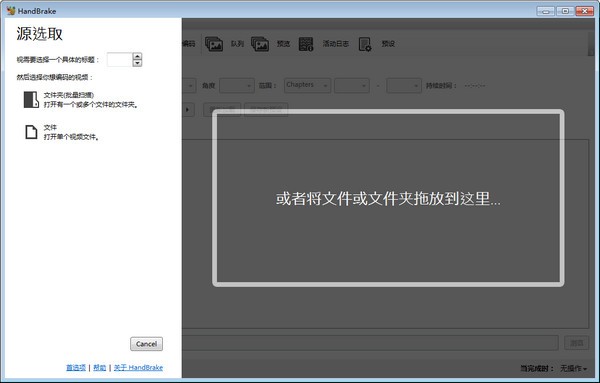
Handbrake中文版是一款小巧到极致的实用视频转换软件,批量转换视频格式,并自带压缩功能。使用handbrake无需特别技巧便可直接将DVD电影内转换成AVI/MPEG4格式,还有MP4及OGM输出、AAC 及 Vorbis 编码。
它能转换被加密的(encrypted)DVD,转换时以多任务方式工作,同时让你选择语言,声音及画面质量,转换后的画面大小等.具备 x264 的多线程 H.264 编码和 H.264 Baseline 选项。
可将DVD影片输出成MP4、AVI、OGM等各种不同的格式,让用户方便在各种不同的播放程序(器)中观看!
HandBrake中文版支持任意类型的 DVD 源,如 VIDEO_TS 文件夹、DVD 映像文件、DVD 等;
可以使用 PAL 或 NTSC 制式;支持 AC-3、LPCM、MPEG 音轨。使用 HandBrake 你可以将 DVD 转换成 MP4、AVI、OGM 等文件格式。
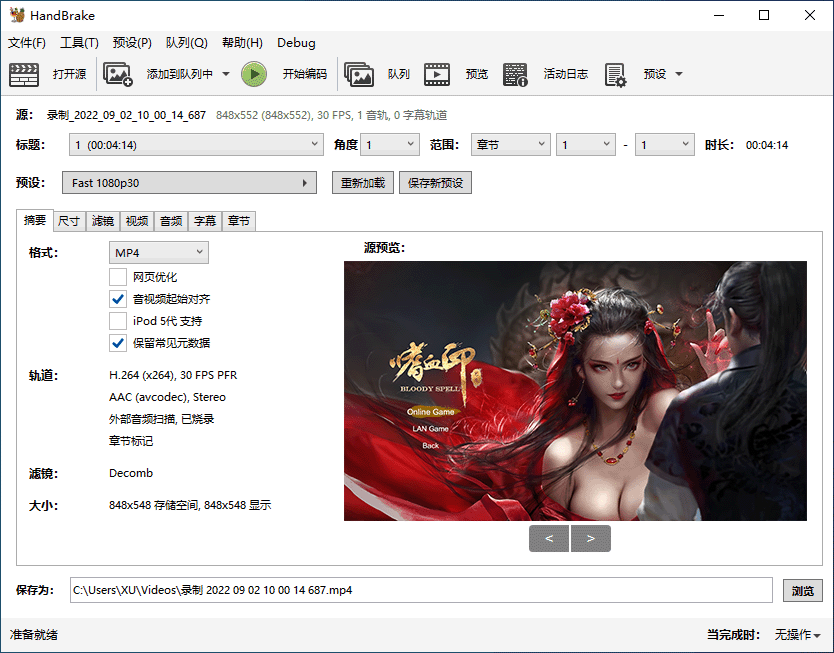
内置设备预设
通过选择针对您的设备优化的配置文件,或为标准或高质量转换选择通用配置文件,数秒内即可开始使用HandBrake。
简单,轻松,快速。
对于那些想要更多选择的人,请调整许多基本和高级选项以改善编码。
标题/章节和范围选择
批量扫描和编码排队
章节标记
字幕(VobSub,隐藏式字幕CEA-608,SSA,SRT)
恒定质量或平均比特率视频编码
支持VFR和CFR
视频滤镜:去隔行,十进制,去噪,十进制,去块,灰度,裁剪和缩放
实时静态和视频预览
HandBrake的优势之一是能够以Sources多种视频格式打开
包括但不限于:
手机,平板电脑以及许多摄像机和数码单反相机制作的视频
屏幕和游戏录像,网络视频,视频编辑项目1以及其他与计算机相关的来源
专业视频制作格式,包括ProRes和DNxHD
DVD,蓝光,AVCHD / AVCHD Lite 2和HD-DVD 3光盘或光盘备份
广播电视录像
VHS,Beta,Video8 / Hi8,LaserDisc和其他模拟源的数字记录
HandBrake的简易使用方法教程,请看下面的经验吧!
点开软件后,我们看到左边有两个选项,第一个是直接导入整个文件夹,下面的是打开单个文件夹。
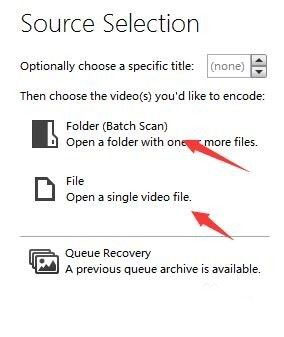
一般来说我们使用这个东西主要是因为音画不同步的视频需要转码,所以我们选择的时候尽量选高一点的分辨率这样画质损害会比较小一点。按presets就可以选。
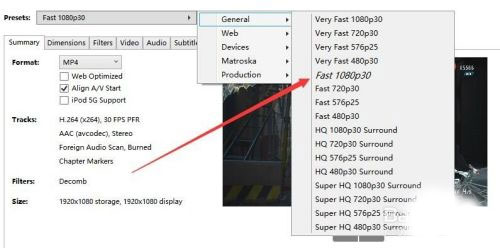
然后跳到VIDEO,然后选CONSTANT FRAMERATE,如下图所示。
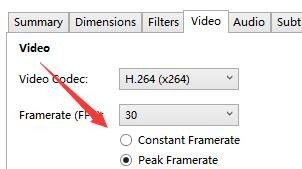
如果质量想再好一点,可以选择到0,不过这样文件就巨大,一般建议好质量18-20就可以了。
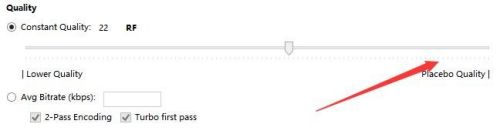
然后你要选择输出的地址,在首页的下方BROWSE点一下就出来了。

最后,点击上方的ENCODE,就能开始进行转码操作了。
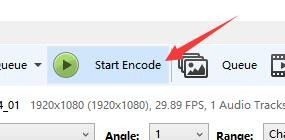
HandBrake怎么压缩视频?
HandBrake是一款非常好用的音、视频格式转换工具,很多时候我们都录了很多珍贵回忆的视频,但如果不经过压缩则会占用太大的本地空间,这时候就需要使用HandBrake这款软件来帮助我们了,跟着小编一起来看看吧!
操作步骤如下:
1、在主界面的源文件中打开文件之后,就可以开始压缩了,继续选择输出文件的位置,用户可以根据自己的需要在右边的预设中进行选择,当然你也可以自己手动添加预设,如下图所示:
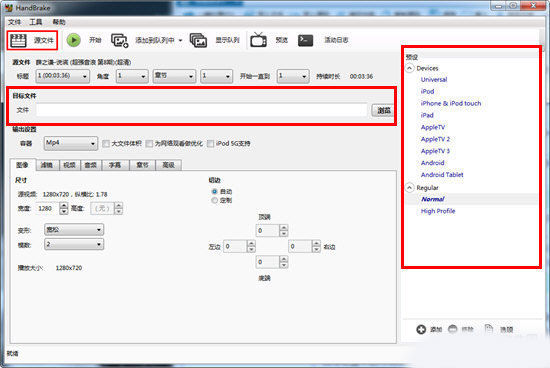
2、在下方的栏目中,“图像”可以调整分辨率,如果没有要求的话一般是不进行改变的,如下图所示:
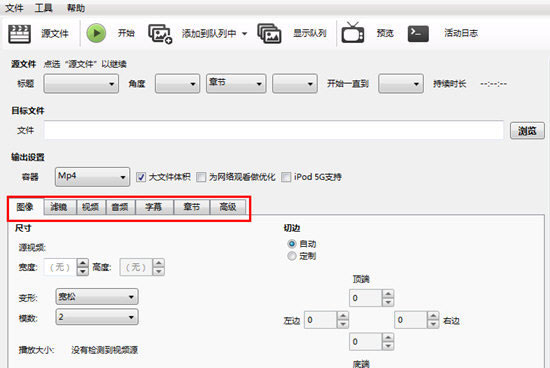
3、下面直接进入到“视频”功能选项中,根据自己需要的压缩大小,x264预设往左调体积越小,往右调是质量越大,想要压缩视频的用户只需要调节此选项即可;后面还有音频、字幕、章节选择等等功能,基本上如果只是想要对视频进行压缩,那么这几项功能都是可以忽略的,最后点击上方的“开始”选项即可开始压缩视频,如下图所示:
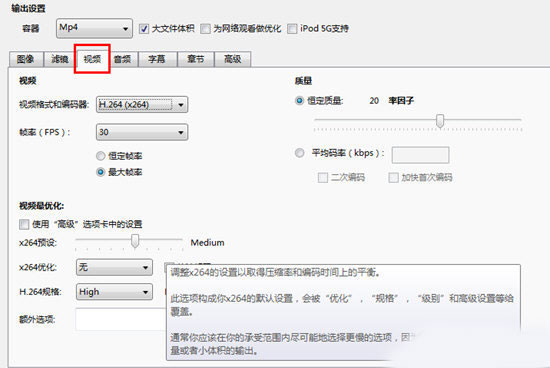
好啦,以上就是HandBrake怎么压缩视频的全部内容啦,HandBrake软件功能非常强大,界面简洁明晰、操作方便快捷,设计得很人性化,可谓是每位用户的必备软件了,有需要的赶快来试试吧!
评分及评论
点击星星用来评分